Pada postingan kali ini saya akan menambah artikel tentang tutorial untuk perangkat Apple. Untuk kali ini saya akan membahas tentang 3 Cara Mudah Upgrade iPhone Lawas ke iOS Terbaru.
Nah, dalam peng-updrage-an ini ada beberapa cara yang bisa ditempuh untuk dapat menggunakan iOS 8 atau iOS 10 pada perangkat iPhone. Mulai dari cara yng termudah sampai cara yang harus ditempuh dengan melakukan Jailbreak terlebih dahulu.
Baca Juga Cara Mudah Membuat ID Apple Untuk Digunakan Pada iTunes Store
Berikut dibawah ini 3 cara yang dapat anda coba untuk melakukan upgrade atau pembaruan perangkat iPhone ke iOS terbaru.
1. UPDATE LEWAT ITUNES DI KOMPUTER
Untuk kamu yang mempunyai koneksi Lan yang stabil pada perangkat komputer ataiu laptop, kamu dapat menggunakan cara yang pertama ini. Berikut dibawah ini langkahnya:
1. Download dan install iTunes Terbaru pada Laptop atau Komputer anda.
2. Sambungkan perangkat iOS ke komputer atau laptop dengan menggunakan kabel data.
3. Selanjutnya pilih perangkat iOS yang akan kamu upgrade atau update pada sidebar iTunes.
4. Lalu pilih Check for Updates, nanti akan muncul sebuah jendela baru yang seperti gambar di bawah ini.
5. Pilih download only untuk memulai pengunduhan untuk menginstallnya di lain waktu (Menyimpannya terlebih dahulu pada aplikasi iTunes). Tapi untuk langsung menginstall-nya anda bisa memilih Download and Update.
Note: File .ipsw yang didownload atau dipakai upgrade pada perangkat iPhone anda, dapat diakses lagi atau bisa juga dibagikan ke teman atau kerabat kamu yang memakai iPhone. Untuk caranya kamu buka Finder terus cari folder User/Library/iTunes/iPhone Software Updates.
Baca Juga Cara Mengatasi Tombol Home Pada iPhone Tidak Berfungsi
2. OTA (OVER THE AIR) UPDATES
Cara yang kedua ini merupakan cara yang paling meudah karenacaranya tidak mengharuskan menggunakan Laptop atau Komputer, kamu cukup menggunakan iDevices dan Terhubung ke Jaringan internet (Wifi) yang stabil dan kecepatan tinggi.
Berikut langkah-langkah untuk Upgrade Perangkat Apple dengan menggunakan OTA.
1. Pertama-tama msuklah ke aplikasi Settings
2. Terus Pilih General
3. Pilih Softwate Updates.
4. Lalu tunggu beberapa saat sampai menu pengunduhan untuk iOS terbaru muncul.
5. Setelah itu anda tinggal pilih Download dan Install untuk mulai mengunduh.
Untuk ukuran file-nya sendiri cukup bervariasi, dari mulai 900 MB, 1 GB lebih bahkan ada juga yang sampai harus menyediakan ruang kosong sebesar 5 GB pada perangkat iPhone-nya. Namun ada juga yang tidak perlu karena memang masih mempunyai kapasitas yang lega.
Note : Untuk kamu yang terlanjur telah melakukan Jailbreak pada Perangkat Apple, Jangan melakukan pengupgrade-an atau pembaruan dengan menggunakan OTA. Untuk iPhone-nya yang telah di Jailbreak, anda bisa menggunakan cara ketiga.
3. RESTORE (Cara ini Dapat Dilakukan untuk iPhone yang Telah di Jailbreak)
Nah untuk kamu yang menggunakan iOS 7 dengan posisi sudah di Jailbreak, ini merupkan satu-satunya cara untuk melakukan upgrade atau update ke iOS terbaru supaya tidak nyangkut di logo Apple. Cara ini terbagi menjadi dua cara. ada yang Restore dengan cara mengunduh IPSW secara langsung atau ada juga yang secara terpisah.
Cara Langsung (Otomatis)
1. Download dan install iTunes Terbaru pada Laptop atau Komputer anda.
2. Sambungkan iPhone anda ke komputer atau Laptop.
3. Setelah itu pilih iPhone yang akan kamu upgrade atau update pada sidebar iTunes.
4. Lalu pilih Restore dan pilih Backup sebelum melakukannya.
Note: Cara ini akan menghapus semua data yang ada pada perangkat iOS milikmu. So pastikan kamu telah membuat backup-an dan nanti selesai proses restore selesai, anda tinggal pilih pengaturan untuk mengembalikan data dari backup yang tadi sudah dibuat.
Cara Manual, (file IPSW terpisah):
1. Sambungkan ponsel ke komputer yang telah terinstall aplikasi iTunes terbaru.
2. Selanjutnya pilih perangkat yang ingin anda upgrade atau update pada sidebar iTunes.
3. Lalu tekan dan tahan tombol Option (pada komputer Mac) atau Shift (pada komputer Windows) terus arahkan pointer untuk menekan ikon Restore.
4. Nanti akan terdapat jendela Finder baru mencari sekaligus memilih file .ipsw yang telah kamu unduh secara terpisah. Pilih file ipsw yang benar dan proses restore akan dimulai.
Saya sendiri bisanya menggunakan cara yang ketiga (Cara Manual) supaya lebih aman pada saat melakukan proses restore karena tidak tergantung kestabilan internet.
Untuk file ipws-nya sendiri anda bisa mendownload-nya Disini
Note Usahakan download firmware pada aplikasi browser chrome atau mozilla firefox (kalau di uc link download tidak akan muncul).
Baca Juga Tutorial Cara Restore iPhone 5 (Offline)
 Flash & Reset
Flash & Reset
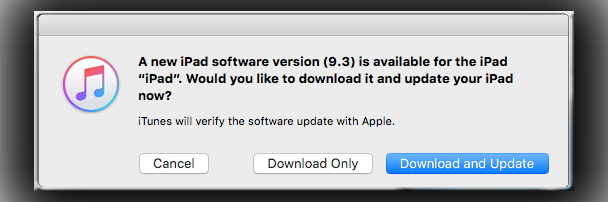



Berikan Komentar
<i>KODE</i><em>KODE YANG LEBIH PANJANG</em>Notify meuntuk mendapatkan notifikasi balasan komentar melalui Email.